Die heutigen Skalierungsindustrien streben große Produktivitätssteigerungen an, müssen sich jedoch einer Vielzahl von Automatisierungsherausforderungen stellen, die von Tools wie Ansible bewältigt werden. Dieser Blog auf Ansible Tower gibt Ihnen einen vollständigen Einblick in Folgendes:
- Was ist Ansible - Tower?
- Voraussetzungen für die Installation von Ansible - Tower
- Ansible - Turmparameter
- Installationsschritte
- Zum Anfassen
In Ordung!! Beginnen wir also mit dem Ansible Tower.
Was ist Ansible Tower?
Ansible Tower ist Ansible auf Unternehmensebene. Es handelt sich um eine webbasierte Lösung zur Verwaltung Ihres Unternehmens mit einer sehr einfachen Benutzeroberfläche, die ein Dashboard mit allen Statuszusammenfassungen aller Hosts bereitstellt, schnelle Bereitstellungen ermöglicht und alle Konfigurationen überwacht.
Was ist __init__ in Python?
Mit dem Tower können Sie die SSH-Anmeldeinformationen freigeben, ohne sie offenzulegen, alle Jobs protokollieren, Bestände grafisch verwalten und mit einer Vielzahl von Cloud-Anbietern synchronisieren.
Voraussetzungen für die Installation von Ansible Tower
Die folgenden Voraussetzungen sind für die Installation von Tower erforderlich:
Ansible Tower wird von folgenden Betriebssystemen unterstützt:
- Red Hat Enterprise Linux 6 64-Bit
- Red Hat Enterprise Linux 7 64-Bit
- CentOS 6 64-Bit
- CentOS 7 64-Bit
- Ubuntu 12.04 LTS 64-Bit
- Ubuntu 14.04 LTS 64-Bit
- Ubuntu 16.04 LTS 64 Bit
Sie sollten die neueste stabile Version von Ansible haben.
64-Bit-Unterstützung erforderlich (Kernel und Laufzeit) und 20 GB Festplatte.
Es sind mindestens 2 GB RAM (4+ GB RAM empfohlen) erforderlich.
- 2 GB RAM (mindestens und empfohlen für Vagrant-Testinstallationen
- 4 GB RAM werden empfohlen / 100 Gabeln
Für Amazon EC2: Für weniger als 100 Hosts ist eine Instanzgröße von m3.medium oder größer erforderlich. Wenn Sie mehr als 100 Hosts haben, benötigen Sie eine Instanzgröße von m3.xlarge oder größer.
Für HA MongoDB-Setups können Sie die folgende Formel verwenden, um eine grobe Schätzung des erforderlichen Speicherplatzes zu erhalten.
(NummerVonGastgeberImInventar)* *(NummerVonScans)* *(DurchschnittlichModulTatsacheGröße)* *(NummerVonModuleScannen)
Abonniere unseren Youtube-Kanal, um neue Updates zu erhalten ..!
Ansible Tower-Parameter
In diesem Abschnitt des Blogs erhalten Sie einen Einblick in die folgenden Parameter des Turms:
Tower Editions
Der Ansible Tower verfügt über 3 verschiedene Editionen: Self-Support, Standard und Premium Edition. Jede dieser Editionen hängt von den angebotenen Funktionen ab. Sie können alles von der Anwendungsbereitstellung bis hin zu mehrstufigen Orchestrierungen mit Steuerungs-, Sicherheits- und Protokollierungsfunktionen ausführen.
| SELBSTHILFE | STANDARD | PRÄMIE | |
| Ansible Tower Dashboard | Ja | Ja | Ja |
| Echtzeit-Jobausgaben | Ja | Ja | Ja |
| Remote Command Execution | Ja | Ja | Ja |
| Arbeit planen | Ja | Ja | Ja |
| Visuelle Bestandsverwaltung | Ja | Ja | Ja |
| Workflows | Nein | Ja | Ja |
| Integrierte Benachrichtigungen | Ja | Ja | Ja |
| Rollenbasierte Zugriffssteuerung | Ja | Ja | Ja |
| Integration mit Enterprise Accoun ts | Nein | Ja | Ja |
| Buchungskontrolle | Nein | Ja | Ja |
| Protokollierung und Analytics-Integration | Nein | Ja | Ja |
| Installationsunterstützung | Nein | Ja | Ja |
| 24 * 7 Support | Nein | Nein | Ja |
| Wartung und Upgrades | Ja | Ja | Ja |
| Dokumentierte API & Tower CLI | Ja | Ja | Ja |
| Scale-Out-Clust ering | Nein | Ja | Ja |
Tower Pricing
Wie ich bereits erwähnt habe, hat der Tower 3 Editionen, von denen die selbsttragende die kostenlose Testversion ist. Die Preise für die beiden anderen Ausgaben finden Sie in der folgenden Tabelle:
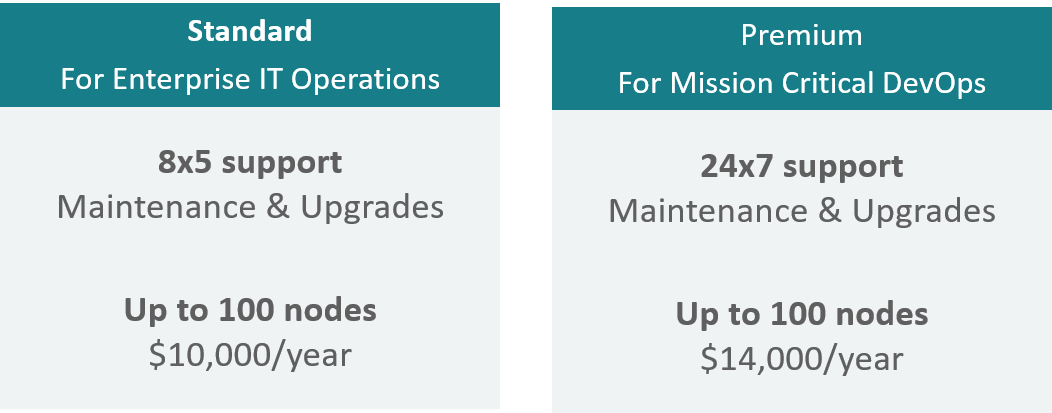
Turmmerkmale
Im Folgenden sind einige der Funktionen des Ansible Tower aufgeführt:
- Ansible Tower Dashboard - Das Ansible Tower-Dashboard zeigt alles an, was in Ihrer Ansible-Umgebung vor sich geht, z. B. die Hosts, den Inventarstatus, die letzten Auftragsaktivitäten usw.
- Job-Updates in Echtzeit - Da Ansible die gesamte Infrastruktur automatisieren kann, können Sie Jobaktualisierungen in Echtzeit anzeigen, z. B. Spiele und Aufgaben, die von jedem Computer aufgeschlüsselt wurden, entweder erfolgreich oder fehlgeschlagen. Auf diese Weise können Sie den Status Ihrer Automatisierung anzeigen und wissen, was als Nächstes in der Warteschlange steht.
- Multi-Playbook-Workflows - Mit dieser Funktion können Sie eine beliebige Anzahl von Playbooks verketten, unabhängig von der Verwendung unterschiedlicher Inventare, verschiedene Anmeldeinformationen verwenden oder unterschiedliche Benutzer ausführen.
- Wer hat welchen Job wann ausgeführt? Wie der Name schon sagt, können Sie leicht erkennen, wer welchen Job wo und wann ausgeführt hat, da alle Automatisierungsaktivitäten sicher in Ansible Tower protokolliert werden.
- Skalierungskapazität mit Clustern - Wir können mehrere Ansible Tower-Knoten zu einem Ansible Tower-Cluster verbinden, da die Cluster Redundanz und Kapazität hinzufügen, sodass Sie die Ansible-Automatisierung unternehmensweit skalieren können.
- Integrierte Benachrichtigungen - Mit dieser Funktion können Sie eine Person oder ein Team benachrichtigen, wenn ein Job im gesamten Unternehmen gleichzeitig erfolgreich ist oder fehlschlägt, oder auf Jobbasis anpassen.
- Planen Sie Ansible Jobs - In Ansible Tower können verschiedene Arten von Jobs wie Playbook-Läufe, Cloud-Inventar-Updates und Versionsverwaltungs-Updates so geplant werden, dass sie je nach Bedarf ausgeführt werden.
- Inventar verwalten und verfolgen - Mit Ansible Tower können Sie Ihre gesamte Infrastruktur verwalten, indem Sie problemlos Inventar von öffentlichen Cloud-Anbietern wie Amazon Web Services, Microsoft Azure und anderen abrufen können.
- Selbstbedienung - Mit dieser Funktion von Ansible Tower können Sie Playbooks mit nur einem Klick starten. Sie können auch aus verfügbaren sicheren Anmeldeinformationen auswählen oder Sie zur Eingabe von Variablen auffordern und die resultierenden Bereitstellungen überwachen.
- REST API & Tower CLI Tool - Alle in Ansible Tower vorhandenen Funktionen sind über die REST-API von Ansible Tower verfügbar, die die ideale API für eine Systemverwaltungsinfrastruktur bietet. Das CLI-Tool des Ansible Tower steht zum Starten von Jobs von CI-Systemen wie Jenkins oder zur Integration in andere Befehlszeilentools zur Verfügung.
- Remote Command Execution - Mit der Remote-Befehlsausführung von Ansible Tower können Sie einfache Aufgaben ausführen, z. B. Benutzer hinzufügen, fehlerhafte Dienste neu starten, Kennwörter auf einem beliebigen Host oder einer Gruppe von Hosts im Inventar zurücksetzen.
In Ordung!! Nachdem Sie nun die Funktionen von Ansible Tower verstanden haben, können Sie mit der Installation von Ansible Tower beginnen.
Installation des Ansible Tower
Bevor Sie Ansible Tower installieren, müssen Sie zuerst Ansible auf Ihrem Betriebssystem installieren und konfigurieren und dann auch PostgreSQL installieren.
Beginnen wir also mit der Installation und Konfiguration von Ansible. Ich werde Ubuntu - 16.04 Version als mein Betriebssystem verwenden.
Installieren und konfigurieren Sie Ansible unter Ubuntu
Schritt 1: Konfigurieren Sie als Root-Benutzer die Ansible PPA mit den folgenden Befehlen.
apt-get install software-properties-common apt-add-repository ppa: ansible / ansible
Schritt 2: Installieren Sie Ansible nach der Konfiguration mit den folgenden Befehlen.
apt-get update apt-get install ansible
Installieren Sie nach Abschluss der Installation PostgreSQL.
PostgreSQL installieren
Verwenden Sie die folgenden Befehle, um PostgreSQL zu installieren.
apt-get update sudo apt-get install postgresql postgresql-contrib
Laden Sie Ansible Tower herunter
Schritt 1.1: Wenn Sie mit der Installation von Ansible fertig sind, registrieren Sie sich, um das herunterzuladen Ansible - Turm.
Schritt 1.2: Nach Ihrer Registrierung erhalten Sie eine E-Mail, um den Ansible Tower herunterzuladen. Öffnen Sie Ihre E-Mail und klicken Sie zum Herunterladen auf die Schaltfläche zum Herunterladen.
Schritt 1.3: Extrahieren Sie dann das Ansible Tower-Installationstool mit den folgenden Befehlen.
tar xvzf ansible-turm-setup-latest.tar.gz ansible-turm-setup-
Dabei ist die Tower-Version die Version des Turms, den Sie heruntergeladen haben.
Schritt 2 : Richten Sie anschließend Ihre Inventardatei ein, in der Sie die erforderlichen Passwörter (admin_password, pg_password, rabbitmq_password) in der Inventardatei angeben müssen.
Schritt 3: Da das Tower-Setup-Playbook-Skript die Inventardatei verwendet, muss es als aufgerufen werden ./setup.sh von dem Pfad, auf dem Sie den Tower Installer Tarball ausgepackt haben.
./setup.sh
Schritt 4: Wenn Sie mit dem Einrichten des Tower fertig sind, können Sie mit dem Webbrowser auf den Tower-Server zugreifen und den Tower-Anmeldebildschirm anzeigen, in dem Sie den Benutzernamen und das Kennwort eingeben müssen, um auf das Tower-Dashboard zuzugreifen.
Möchten Sie mehr über DevOps erfahren?
Zum Anfassen
In dieser praktischen Übung zeige ich Ihnen, wie Sie einen Auftrag zum Drucken einer Nachricht erstellen.
In der folgenden Abbildung finden Sie die Schritte, die wir ausführen werden.
Erstellen Sie einen Benutzer
Um einen Benutzer zu erstellen, gehen Sie zu die Einstellungen Option und wählen Sie dann die Nutzer Tab. Sobald Sie die Registerkarte Benutzer aufgerufen haben, klicken Sie auf Hinzufügen Option zum Hinzufügen eines neuen Benutzers. Erwähnen Sie die erforderlichen Details und klicken Sie dann auf sparen .
Erstellen Sie ein Inventar
Erstellen Sie jetzt ein Inventar, indem Sie einfach auf klicken Vorräte Option und dann zur Hinzufügen Möglichkeit.
Wenn Sie auf die Option Hinzufügen klicken, geben Sie alle erforderlichen Details wie Name, Beschreibung und Organisation an und klicken Sie dann auf sparen .
Erstellen Sie einen Host
Um einen Host zu erstellen, gehen Sie zu Vorräte Klicken Sie auf die Registerkarte und wählen Sie das Inventar aus, zu dem Sie Hosts hinzufügen möchten. Dann wählen Sie die Gastgeber Tab und klicken Sie auf Hinzufügen Gastgeber. Hier möchte ich Hosts für das oben erstellte Inventar hinzufügen. Sobald die Details erwähnt sind, klicken Sie auf sparen .
Erstellen Sie einen Berechtigungsnachweis
Erstellen Sie nach dem Erstellen von Hosts einen Berechtigungsnachweis, indem Sie auf die Schaltfläche gehen die Einstellungen Optionen, und wählen Sie dann die Referenzen Tab. Danach gehen Sie zum Hinzufügen Option und erwähnen Sie die Details. Wenn Sie fertig sind und die Details erwähnen, klicken Sie auf sparen .
Ein Projekt einrichten
Es gibt zwei Möglichkeiten, auf ein einfaches Playbook zuzugreifen: Sie können dies entweder manuell oder durch Angabe eines Links aus einem Github-Repository tun.
wie man PHP auf Windows installiert
In diesem Blog werde ich manuell auf das Projekt zugreifen.
Zugriff auf ein manuell erstelltes Playbook
Um auf ein manuell erstelltes Playbook zugreifen zu können, müssen Sie zunächst Erstellen Sie ein Spielbuch und dann Richten Sie das Projekt ein .
Befolgen Sie also die folgenden Schritte und erstellen Sie ein Playbook.
Verwenden Sie die Befehlszeilenkonsole als Root-Benutzer und Erstellen Sie ein Verzeichnis für Ihr Projekt im Tower Server-Dateisystem, in dem Sie Ihre Ansible-Playbooks für dieses Projekt speichern können.
Erstellen Sie jetzt ein neues Projektverzeichnis, indem Sie es im Tower-Dateisystem unter dem Verzeichnis Project Base Path erstellen, das sich standardmäßig in befindet '/ Var / lib / awx / projects /' . Hier ist das neue Verzeichnis DEMO.
Beginnen wir nun mit der Einrichtung eines Projekts.
Um ein Projekt mit Ihrem Webbrowser einzurichten, erstellen Sie das neue Projekt, indem Sie auf klicken Projekte Link oben im Tower Dashboard und klicken Sie auf Hinzufügen Taste.
Sobald Sie auf die Schaltfläche Hinzufügen klicken, werden Sie zu einer Seite weitergeleitet, auf der Sie Details wie Name und Beschreibung des Projekts eingeben müssen. Stellen Sie dann den SCM-Typ auf Manuell ein und wählen Sie für das Playbook-Verzeichnis einen Wert aus, der dem von Ihnen erstellten Unterverzeichnis entspricht, und klicken Sie dann auf sparen .
Erstellen Sie eine Jobvorlage
Jetzt erstellen wir eine Jobvorlage, indem wir zur Registerkarte 'Jobvorlage' gehen und dann auf klicken Hinzufügen Taste. Sobald Sie auf die Schaltfläche Hinzufügen klicken, werden Sie zu der Seite weitergeleitet, auf der Sie Details wie Name, Beschreibung, Inventarname, Projekt, Playbooks, Anmeldeinformationen eingeben müssen.
Starten Sie einen Job
Klicken Sie im Übersichtsbildschirm für Jobvorlagen auf die Schaltfläche Starten (Raketensymbol), um die Jobvorlage auszuführen. Wenn Sie den Auftrag starten, sehen Sie am Ende der Ausgabe deutlich, dass die Nachricht gedruckt wurde.
Also, Leute, das ist ein Ende dieses Blogs !!
Möchten Sie DevOps zertifizieren lassen?Wenn Sie diesen Blog interessant und relevant fanden, Besuche die von Edureka, einem vertrauenswürdigen Online-Lernunternehmen mit einem Netzwerk von mehr als 250.000 zufriedenen Lernenden auf der ganzen Welt. Der Edureka DevOps-Zertifizierungskurs hilft den Lernenden, Kenntnisse in verschiedenen DevOps-Prozessen und -Tools wie Puppet, Jenkins, Nagios, Ansible, Docker, Kubernetes und GIT für die Automatisierung mehrerer Schritte in SDLC zu erwerben.